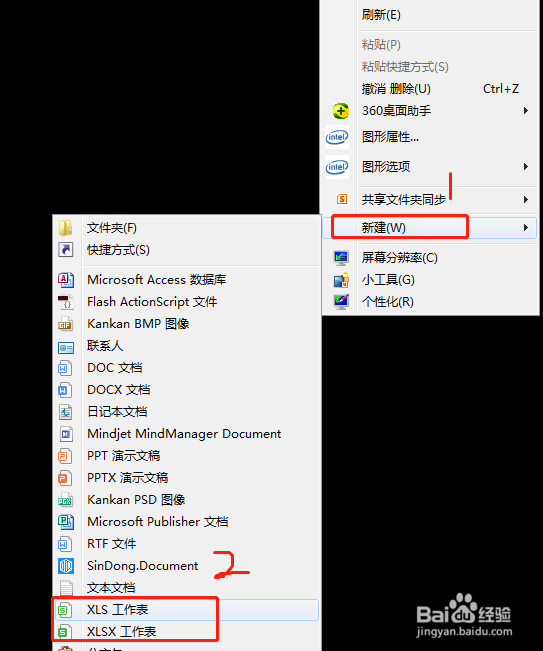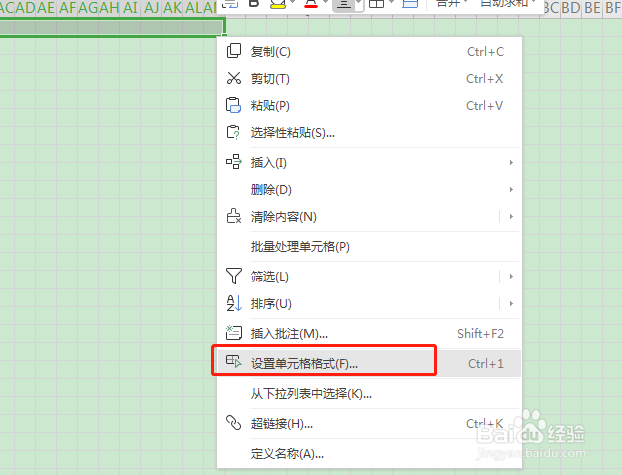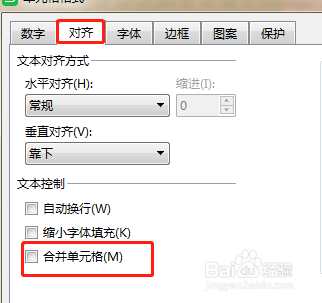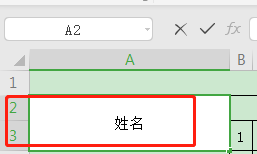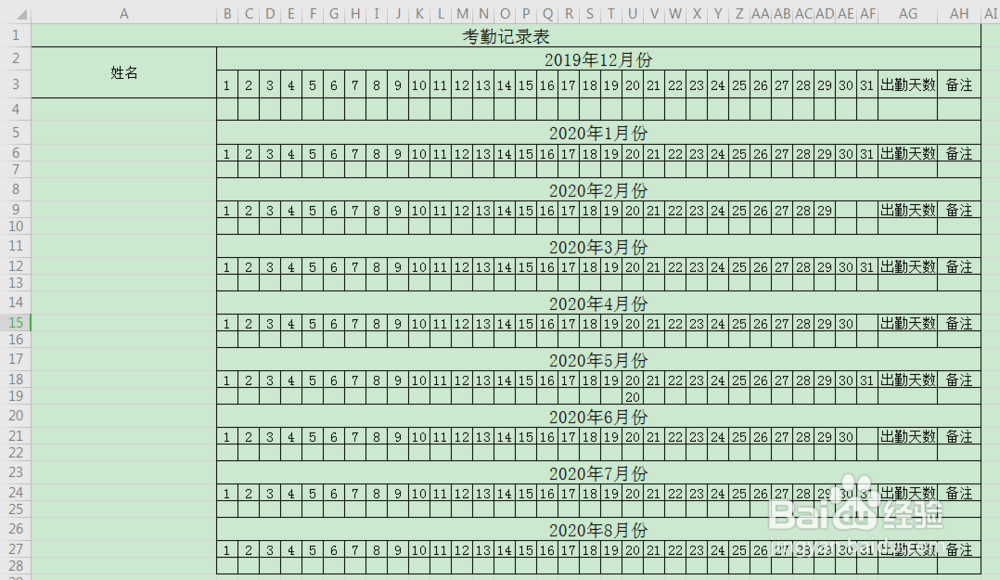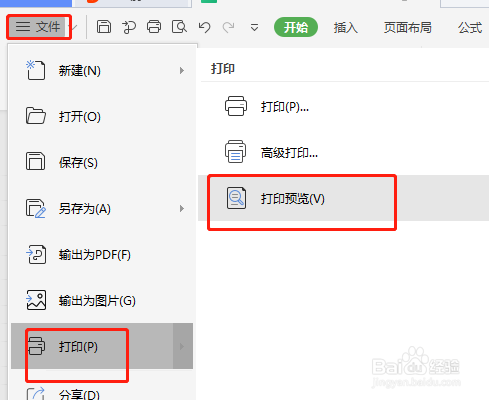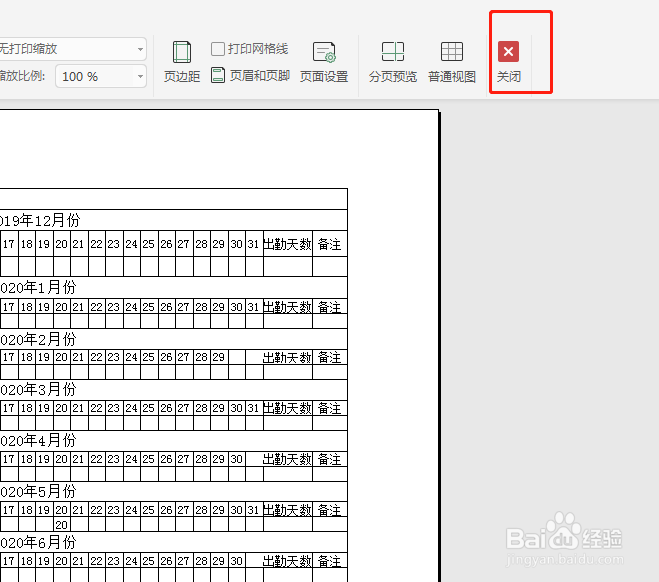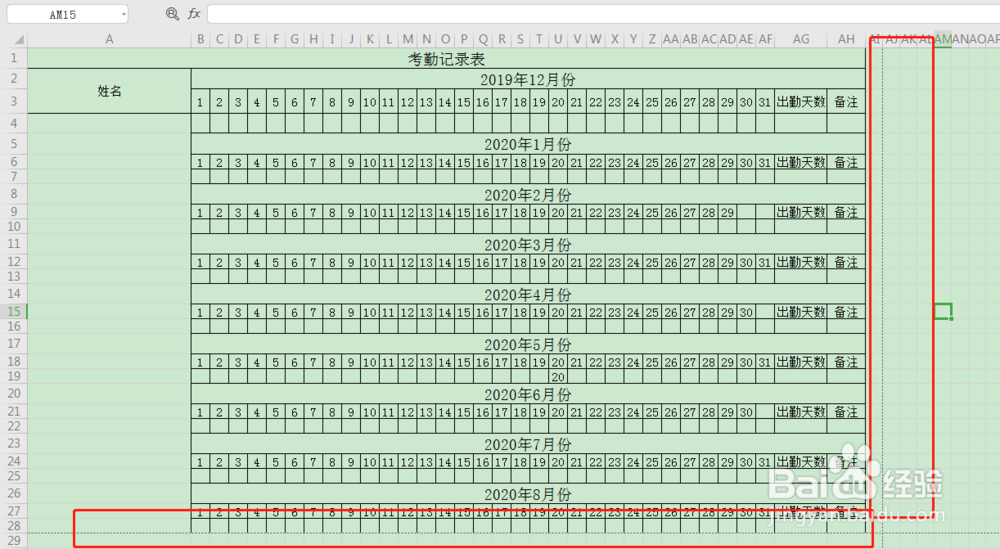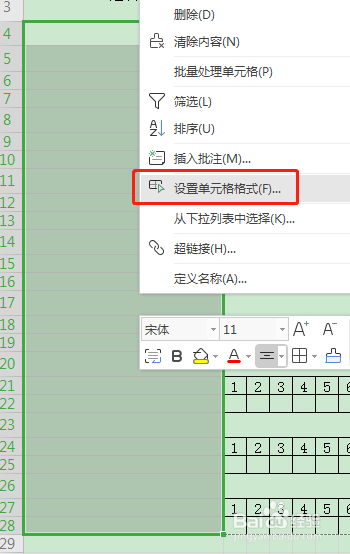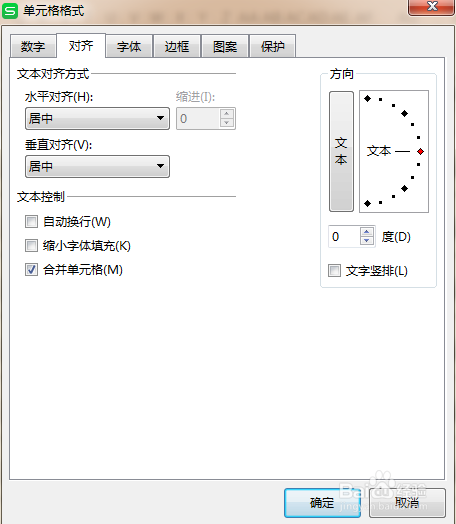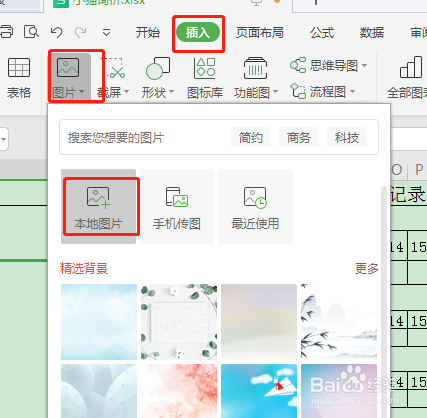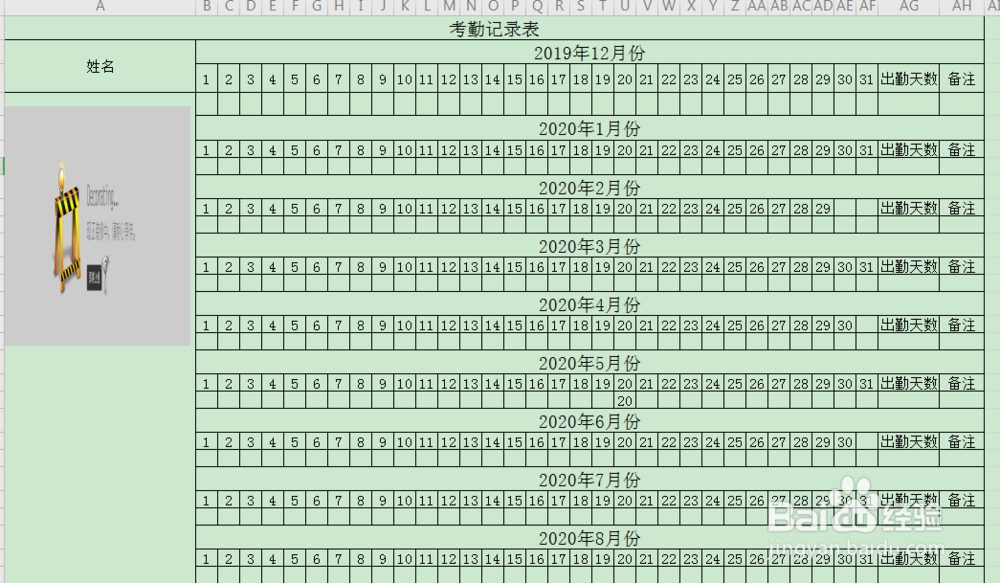怎么制作单位个人考勤表
1、步骤一:新建excel,桌面-右键-新建-excel工作表。
2、步骤二:打开工作表,确定我们需要做几行几列
3、步骤三:选择第一行34列表格,右键设置单元格格式-对齐-合并单元格,如下图所示:
4、步骤四:然后点击一下输入考勤记录表,如下图所示:
5、步骤五:第二、三行,第一列合并单元格。做成如下图的样子
6、步骤六:右侧部分,第一行合并单元格写月份,第二行写日期,备注以及出勤天数,如下图所示:
7、步骤七:第三列不填,如下图所示
8、步骤八:选中2、3、4行进行复制。
9、步骤九:往下粘贴,是的正好占用一张A4纸,如下图所示:
10、注意:如果不知道怎么占用一张A4纸,这里可以点击打印-打印预览,然后点击关闭,会有虚线显示。
11、步骤十:左侧第一列从第二行开始选中到最后一行执行合并单元格操作。
12、插入照片:文件-插入-本地图片,如下图:
13、完成效果
声明:本网站引用、摘录或转载内容仅供网站访问者交流或参考,不代表本站立场,如存在版权或非法内容,请联系站长删除,联系邮箱:site.kefu@qq.com。